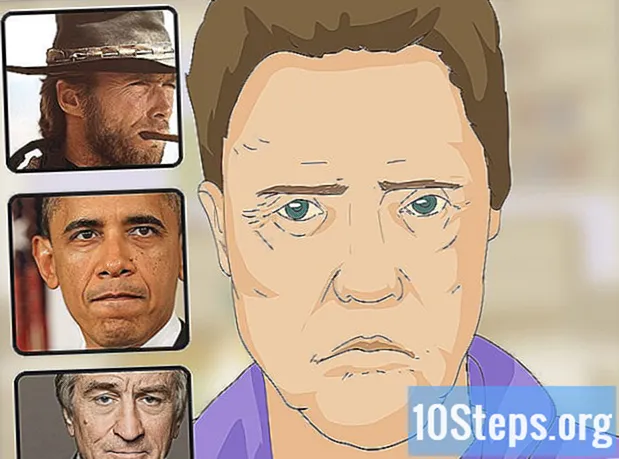תוֹכֶן
במאמר זה: השתמש בבעיות HDMIUse DVI או VGAUuse Wi-FiShoot
אתה יכול להעביר את התמונה והצליל של המחשב לטלוויזיה באמצעות כבל HDMI, כבל DVI או כבל VGA. אתה יכול גם להזרים אותם באופן אלחוטי בטלוויזיה מחוברת או במכשיר שידור. LHDMI הוא חיבור המעביר תמונה וצליל בחדות גבוהה עם אותו כבל. ה- VGA הוא חיבור ישן יותר שמאפשר רק לשלוח את התמונה, מה שאומר שתזדקק לכבל שמע כדי להעביר את הצליל. למרות שכמה יציאות DVI במחשבים תומכים בשמע, זה לא המקרה לכולם. עיין במדריך הבעלים של המחשב והטלוויזיה שלך כדי לגלות באיזה סוג מחברים עליך להשתמש.
בשלבים
שיטה 1 באמצעות HDMI
-

השתמש בכבל HDMI מגבר לזכר. יציאת HDMI במחשב שלך וזו בטלוויזיה תהיה זהה לחלוטין, ולכן הכבל בו תשתמש חייב להיות בעל אותו מחבר בשני הקצוות.- אם לטלוויזיה יש יותר מיציאת HDMI אחת, כתוב איפשהו את מספר היציאה ששימש.
-
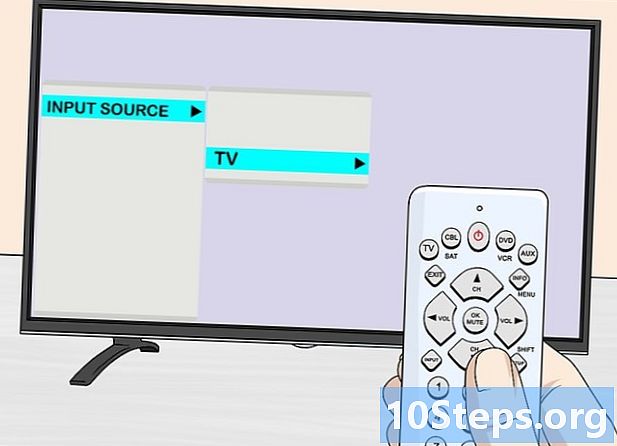
שנה את הקלט של הטלוויזיה. השתמש בלחצני הטלוויזיה או בשלט הרחוק כדי לבחור קלט ואז HDMI באפשרויות הקלט.- אם לטלוויזיה שלך יש מספר יציאות HDMI, בחר את הכניסה אליה היה מחובר המחשב.
- חלק מהטלוויזיות מחליפות אוטומטית קלט כשהם מזהים אות.
-
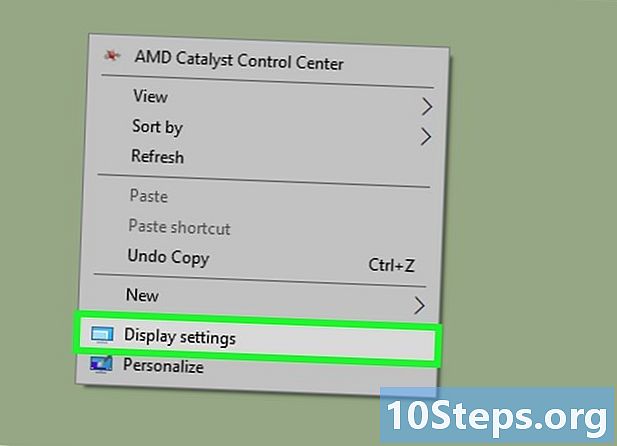
לחץ באמצעות לחצן העכבר הימני על שולחן העבודה. בחר הגדרות תצוגה כדי לפתוח את תפריט הגדרות התצוגה. -
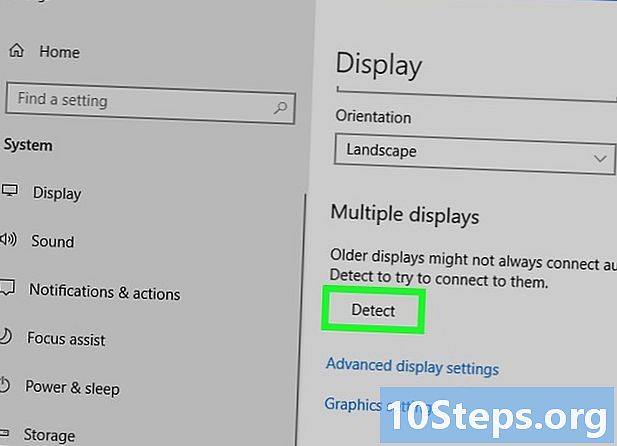
לחץ על לאתר. המחשב שלך יחפש את הטלוויזיה שחיברת. בדוק אם ישנם שני ריבועים עם אזכורים 1 ו -2 בחלון הגדרות התצוגה.- ייתכן שהמחשב שלך כבר זיהה טלוויזיה.
-
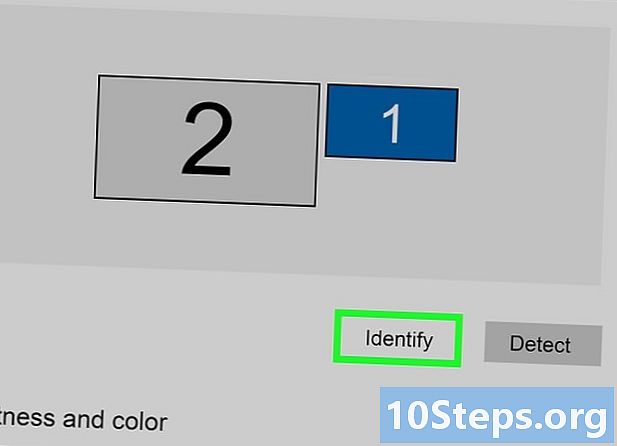
בחר לזהות. מספר יופיע בכל מסך כדי לאפשר לך לזהות את זה שהוקצה למסך ואת זה שהוקצה לטלוויזיה ("1" יהיה התצוגה הראשית ו- "2" התצוגה המשנית). -
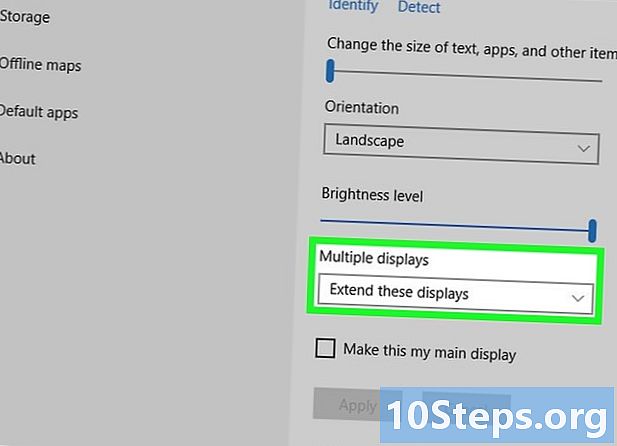
לחץ על תפריט מספר תצוגות. בחר באפשרות בה ברצונך להשתמש כדי להציג את המחשב שלך בטלוויזיה. להלן, האפשרויות הזמינות.- שכפל תצוגות אלה. הטלוויזיה תציג בדיוק את מה שמופיע על מסך המחשב.
- הרחב את התצוגות הללו. השולחן שלך ישב בטלוויזיה.
- הצג רק 1. התצוגה מספר 2 תושבת.
- הצג רק 2. תצוגה מספר 1 תושבת.
-
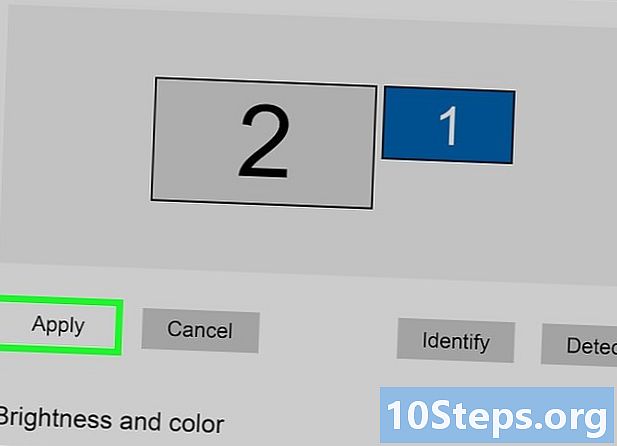
לחץ על להחיל. הגדרות התצוגה ישונו ויחולו על צג המחשב ועל הטלוויזיה. כעת הטלוויזיה שלך צריכה להיות מחוברת למחשב שלך.- אתה יכול לדחוף את ההתאמה האישית של התצוגה על ידי לחיצה על הכיכר הממוספרת המתאימה ואז בחירה הגדרות תצוגה מתקדמות. אתה יכול גם לגרור ולארגן מחדש את הריבועים כדי לשנות את הכיוון של 2 התצוגה.
שיטה 2 באמצעות DVI או VGA
-

השתמש בכבל DVI זכר לזכר או VGA זכר לזכר זכר. יציאת ה- DVI ויציאת VGA במחשב ובטלוויזיה יהיו זהים לחלוטין וכבל חייב להיות בעל אותו מחבר בשני הקצוות.- בחלק מהטלוויזיות, כניסת VGA מסומנת בתווית "PC IN" או "Computer IN".
-

חבר את המכשירים שלך עם כבל שמע לגבר. זהו כבל שמע סטריאו 3.5 מ"מ, בדומה לקצה שקע האוזניות. הכנס קצה אחד של הכבל לשקע של המחשב שלך (בדרך כלל זה יציאה ירוקה) ואז הקצה השני ליציאת כניסת השמע של הטלוויזיה.- יציאת כניסת השמע בטלוויזיה צריכה להיות ליד יציאת ה- DVI או VGA בה השתמשת קודם.
-
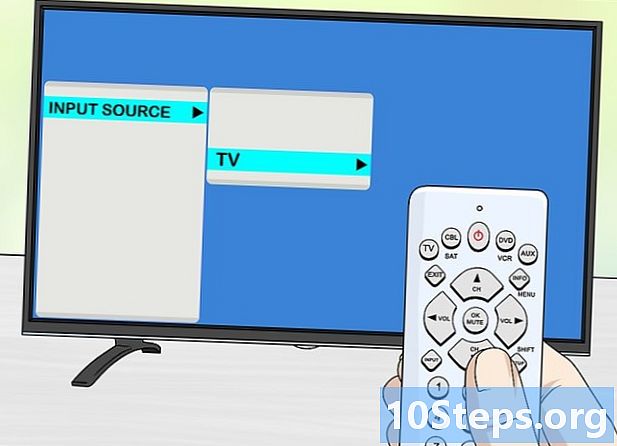
שנה את הקלט של הטלוויזיה. באמצעות הכפתורים בטלוויזיה או בשלט רחוק, לחץ על Enter כדי לשנות את כניסת הטלוויזיה ובחר DVI או VGA.- בחלק מהטלוויזיות, ערך זה נקרא "מחשב" או "מחשב".
- חלק מהטלוויזיות מחליפות אוטומטית את התצוגה שלהן כאשר הן מזהות אות.
-
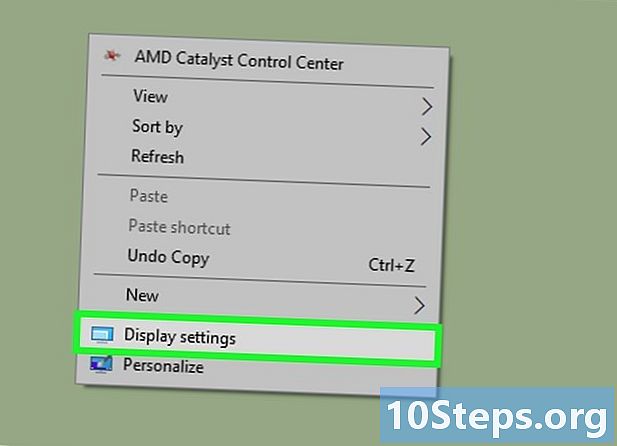
עבור להגדרות התצוגה של המחשב שלך. לחץ באמצעות לחצן העכבר הימני על שולחן העבודה ובחר הגדרות תצוגה כדי לפתוח את תפריט הגדרות התצוגה. -
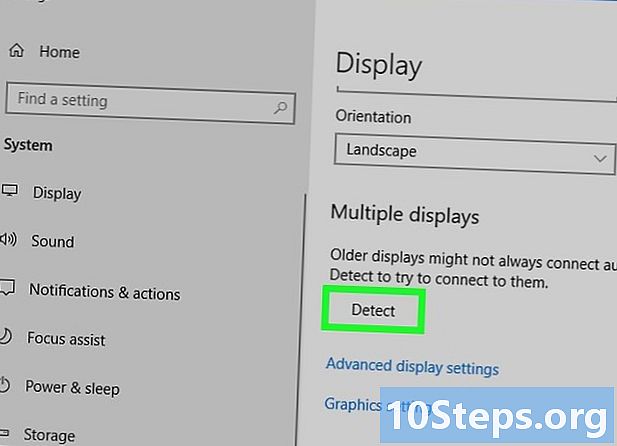
בחר לאתר. המחשב שלך יחפש את הטלוויזיה שחיברת. בדוק אם אתה רואה 2 ריבועים המזוהים על ידי המספרים 1 ו -2 בחלון הגדרות התצוגה.- ייתכן שהמחשב שלך כבר זיהה את הטלוויזיה.
-
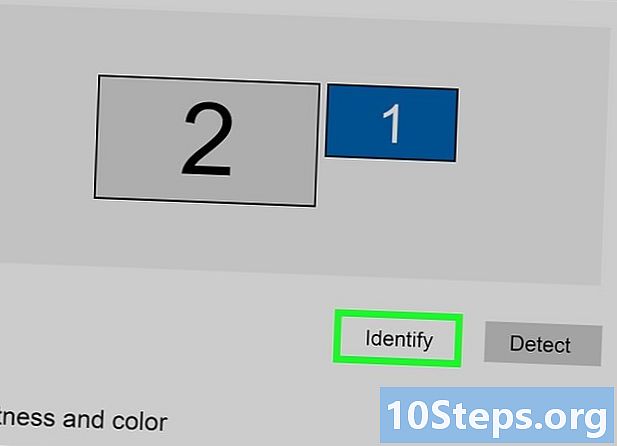
לחץ על לזהות. זה יציג מספר בכל מסך, ויאפשר לך לדעת איזה מהם מוקצה לצג המחשב ואיזה מהם מוקצה לטלוויזיה. -
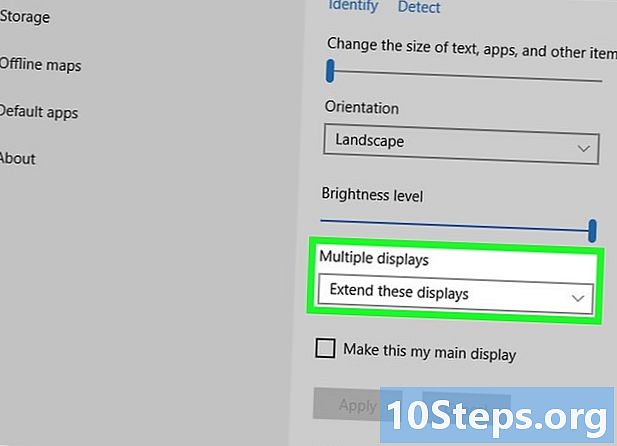
לחץ על התפריט הנפתח מספר תצוגות. בחר אפשרות תצוגה מאלו המוצגות בתפריט הנפתח.- שכפל תצוגות אלה. אפשרות זו תשחזר בדיוק את מה שמוצג במחשב שלך.
- הרחב את התצוגות הללו. זה מאפשר להירגע מהתצוגה של שולחן העבודה שלך בטלוויזיה.
- הצג רק 1. אפשרות זו מכבה את התצוגה מספר 2.
- הצג רק 2. תצוגה מספר 1 תושבת.
-
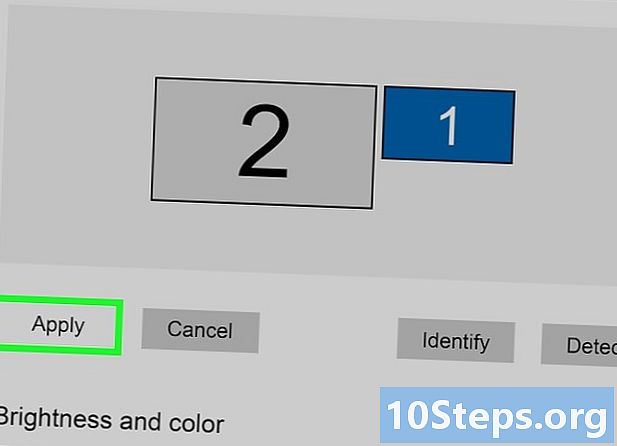
בחר להחיל. הגדרות התצוגה ישונו ויוחלו על צג המחשב ועל הטלוויזיה. המכשירים שלך מחוברים כעת.- באפשרותך להתאים אישית עוד יותר כל תצוגה על ידי לחיצה על הריבוע הממוספר ולאחר מכן בחירה הגדרות תצוגה מתקדמות. ניתן גם לגרור ולארגן מחדש את הריבועים כדי לשנות את הכיוון של 2 התצוגה.
שיטה 3 באמצעות Wi-Fi
-

הפעל את מצב ה- Wi-Fi בטלוויזיה. עקוב אחר הוראות היצרן כדי לאפשר Wi-Fi בטלוויזיה שלך ואז לגשת להגדרות פרוטוקול Miracast כדי להגדיר את החיבור האלחוטי.- לא כל הטלוויזיות המחוברות תואמות לפונקציה זו. קרא את המדריך של בעל הטלוויזיה שלך לפני שתמשיך.
-
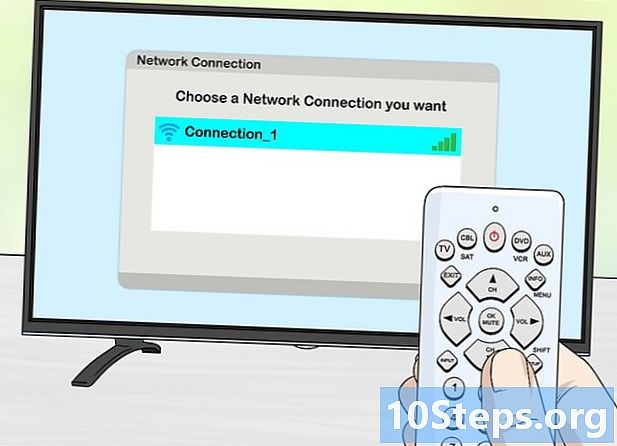
חבר את הטלוויזיה לרשת Wi-Fi. הרשת חייבת להיות אותה רשת שאליה מחובר המחשב שלך. -
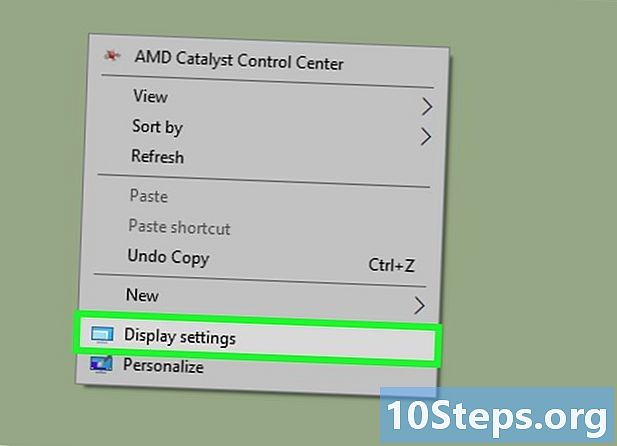
לחץ באמצעות לחצן העכבר הימני על שולחן העבודה. ואז לחץ על הגדרות תצוגה. -
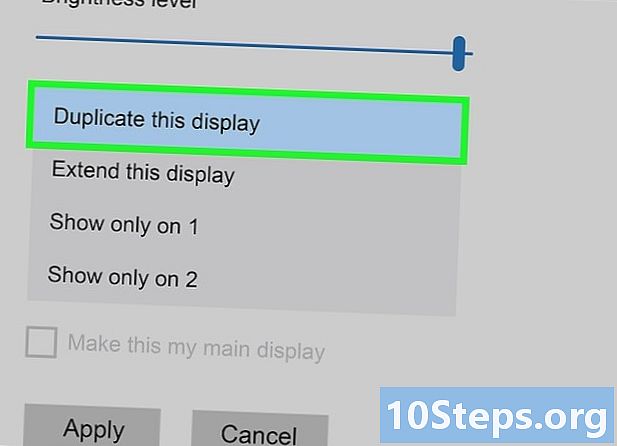
לחץ על מספר תצוגות. בחר שכפל תצוגות אלה מהתפריט הנפתח שמופיע. -
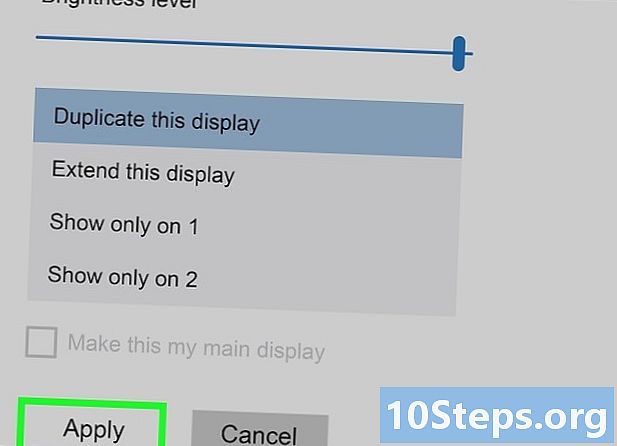
בחר להחיל. -
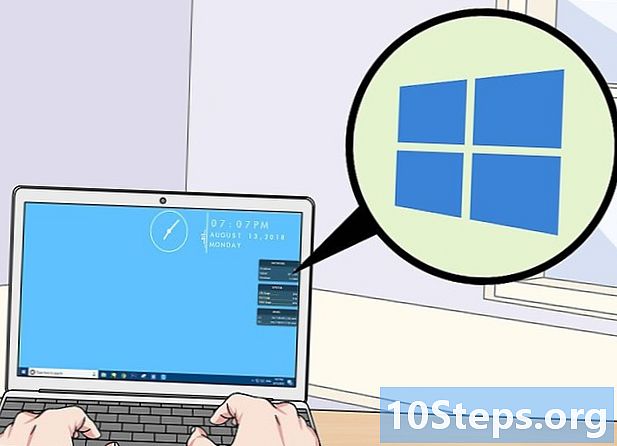
פתח את התפריט התחלה
. ואז לחץ על
להצגת חלון ההגדרות הראשי. -
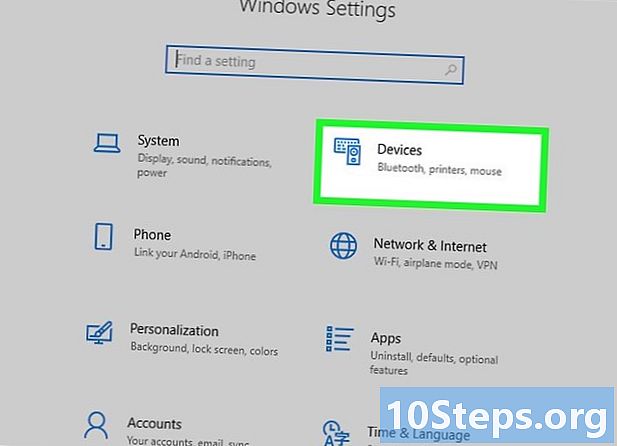
לחץ על ציוד היקפי. בחר התקנים מחוברים בצד שמאל של הדף. -
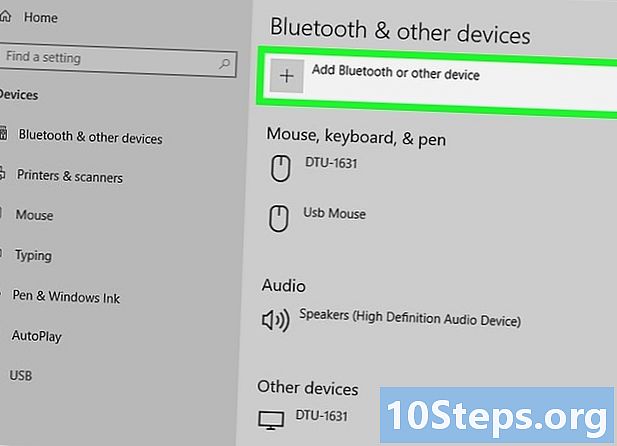
בחר הוסף מכשיר. Windows תתחיל לחפש מכשירים המחוברים לרשת. -
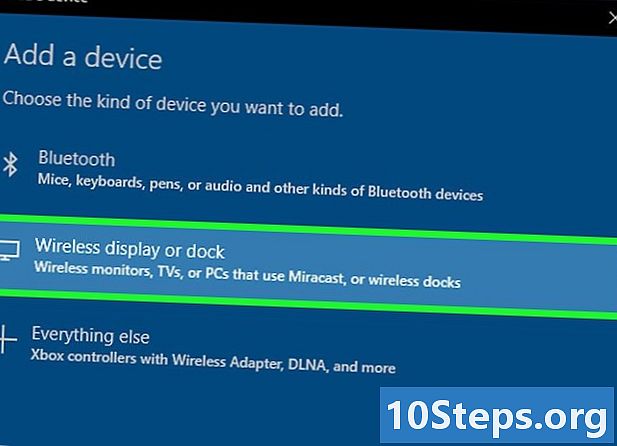
בחר את הטלוויזיה שלך כאשר היא מוצגת. Windows יתחבר אוטומטית לטלוויזיה שלך.
שיטה 4 לפתור בעיות
-

השתמש בכבלים הנכונים או במתאמים הנכונים. הכבלים שלך עשויים להיות בעלי המחברים הנכונים אך אינם מיועדים להעברת אותות שמע או וידאו. וודאו שהם מיועדים להעברת קול ותמונה.- מרבית המחשבים אינם משדרים שמע דרך יציאת ה- DVI, כלומר מתאם DVI ל- HDMI אינו תומך בדרך כלל בשמע. יהיה עליך להשתמש בכבל שמע נפרד.
-
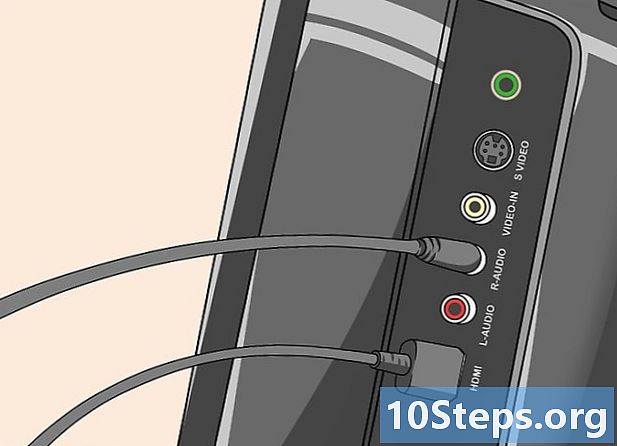
ודא שהכבלים מחוברים היטב. התבונן בכבלים וודא שהם מחוברים כראוי ליציאות ומוכנסים כהלכה. אם הם מצוידים בברגי אגודל (כמו רוב כבלי ה- DVI וה- VGA), וודא שהברגים הם הדוקים. -

בדוק את עוצמת הקול. ודא שהנפח מופעל ושמע במחשב ובטלוויזיה. -
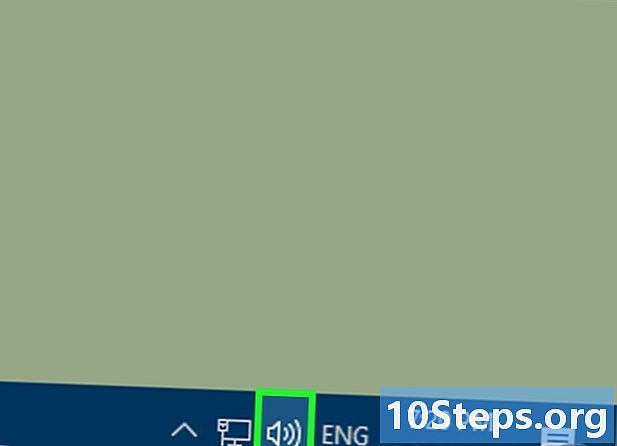
שנה את פלט השמע. אם אינך שומע צליל, וודא שנבחר פלט השמע הנכון.- לחץ לחיצה ימנית על

. - לחץ על התקני הפעלה.
- בחר בפלט השמע הנכון (פלט HDMI עבור HDMI או אוזניות אם אתה משתמש בכבל שמע).
- אם אינך מצליח למצוא את הפלט הנכון, לחץ באמצעות לחצן העכבר הימני על אחד המכשירים הרשומים וודא שבחר באפשרות Show Devices Disabled ו- Show Devices Connected. זה יגיד לך אם השמע נותק או הושבת.
- לחץ לחיצה ימנית על
-

הפעל מחדש את המחשב ואת הטלוויזיה שלך. אם כל השאר נכשל, הפעל מחדש את המכשירים שלך כדי לאפשר למחשב לזהות נוכחות של תצוגה חדשה. - בדוק את הגדרות התצוגה של המחשב שלך. במקרים מסוימים, שגיאת "HDMI לא נתמך" מוצגת כאשר הרזולוציה של הטלוויזיה ומסך המחשב שונים.